代码管理器笔记
介绍
使用规范(建议参照)
https://www.jianshu.com/p/71bede890a20
当你不确定自己会不会提交错误的代码时,可以在本地做两个仓库,在仓库1提交,在仓库2更新并检查运行状态。
git/svn 比较
版本控制模式
SVN:集中式。GIT:分布式
版本控制中,GIT多了一层本地缓存更为灵活,而SVN统一共用服务器
但也由于多了一层缓存,svn可以commit直接提交到服务器,而git除了commit还要push才能提交服务器
优缺点
| 名称 | 灵活性 | 代码同步性 | 离线操作 | 复杂度 | 中文 | UI |
|---|---|---|---|---|---|---|
| SVN | 直接提交,强调同步不冲突 | 高 | 不能离线提交 | 低 | 有插件 | 有 |
| GIT | 二次提交,强调个体开发,不停进度 | 低 | 能离线提交 | 高 | 无 | 无 |
git功能强,但没有svn简单便捷。虽然git有GitHub desktop可进行UI操作,但仍然不如 svn的UI操作便捷。
安装
下载与安装
GIT
官网 - https://git-scm.com/
安装步骤 - http://www.cnblogs.com/qijunjun/p/7137207.html
GitHub Desktop - https://desktop.github.com/
SVN
官网(中文,网页内含中文包,下载需翻墙) - https://tortoisesvn.net/downloads.zh.html
安装 - 只需注意 在步骤3时,勾选 command line client tools,否则安装后不生成 svn.exe,导致无法与AndroidStudio关联
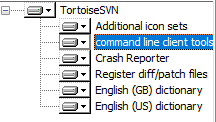
关联AndroidStudio
版本控制设置:AndroidStudio > Setting > Version Control
 配置此项目由哪个版本控制器管理。当前整个项目(Project)被svn管理(Subversion)
配置此项目由哪个版本控制器管理。当前整个项目(Project)被svn管理(Subversion)
关联版本管理器程序:
绑定 svn.exe
绑定 git.exe
查看
查询远程版本库路径
SVN:直接在本地被管理的项目处右键打开 TortoiseSVN > 版本库浏览器
GIT:1、本地被管理的项目处 右键 > Git Bash Here。2、查询版本库路径命令。
git remote -v
查询提交记录
SVN:直接在本地被管理的项目处右键打开 TortoiseSVN > 显示日志
GIT:使用 Git Bash Here 或关联 Studio 后查看 Version Control > Log
git log
GitHub Desktop:直接查看版本提交历史
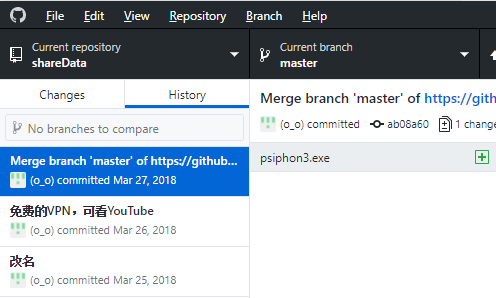
操作
新建项目并加入版本管理
SVN
1、创建远程版本库,一般情况应该已经在服务器创建好了,这里是在本地创建远程库作为Demo。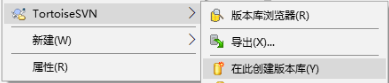 (在此的“此”,指的是将所在文件夹名做为版本库名字来生成一个库)
(在此的“此”,指的是将所在文件夹名做为版本库名字来生成一个库)
版本库创建成功,可以按下 “创建目录结构”来自动生成 trunk/branches/tags 文件夹,但一般都是自己手动创建
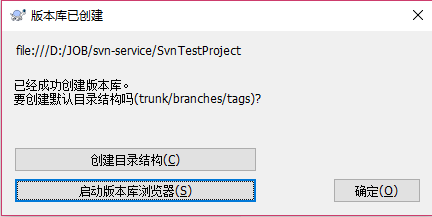
2、将本地某文件夹纳入版本管理:在新建项目的位置,更新版本库代码
右键 > SVN 检出
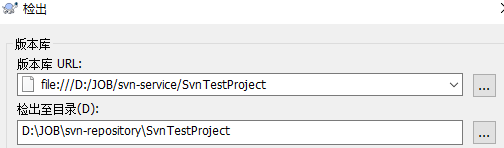
3、在版本管理的目录下创建或拷贝项目、配置忽略文件、加入版本控制,最后提交到版本库
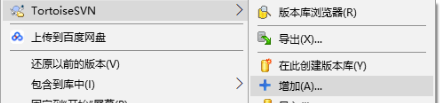
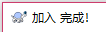
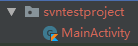
GIT
建议使用 GitHub Desktop 直接 克隆版本库下来,省的自己去使用git命令配置如下图,之后考入项目并提交。
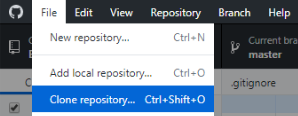

添加忽略文件
坑
注意,忽略文件指的是:“本地的这些文件不加入版本管理”,而不是“服务器的这些文件不被版本管理”,所以操作不当会出现 忽略文件无效 问题:1、先添加管理,后配置忽略,导致忽略配置无效。2、未启用忽略配置。
Q:我都加了忽略文件了,怎么还给我上传已忽略的文件?
A:因为你是先加入管理,后添加忽略,忽略配置的作用是不让文件加入版本管理,但你都手动让它加入管理了,那忽略配置当然无效了。
如果服务器上有不需要的文件,从服务器上删除才行(直接删除、本地删除后提交 都可以)。
SVN
在 Settings > Version Control > Ignored Files 一个个慢慢添加
或直接配置忽略文件(实测可用) https://blog.csdn.net/qq_22780533/article/details/51965007
Q:我按照你说的,先加入忽略,再加入管理,怎么还是提示上传已忽略文件?
A:因为你是在Studio中配置的忽略,但是是在文件夹中右键文件加入的版本,如此根本没有使用Studio的忽略配置。应该在Studio中加入管理。
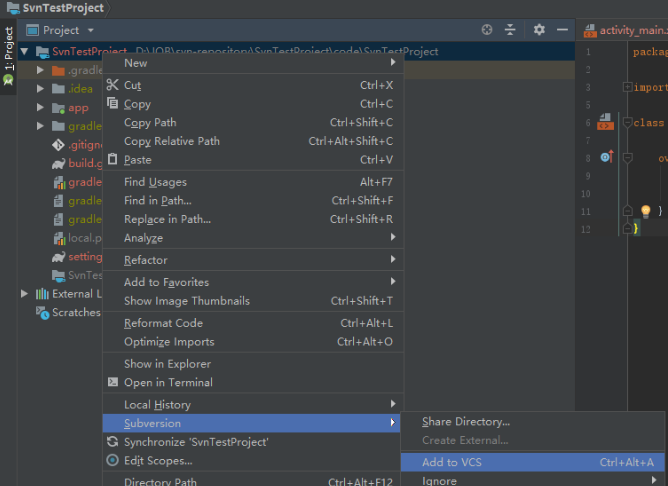
GIT
直接在 .gitignore 文件编辑 在此前建议先安装 .ignore 插件
当你想要忽略已经提交的文件时,gitignore插件可能会这样提示你:
你正在忽略已被管理的文件 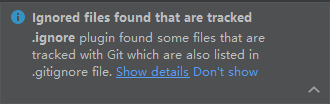
还记得一开始讲到的逻辑吗,你都把文件手动加入管理了,就没法启用忽略配置了(即使你把这些文件从服务器上移除,但它们仍然在本地有“管理中”的状态缓存)。那现在要做的就是把这几个add过的文件 remove掉。
你可以直接点击提示中的“Show details”,在如下弹窗中直接“OK”忽略
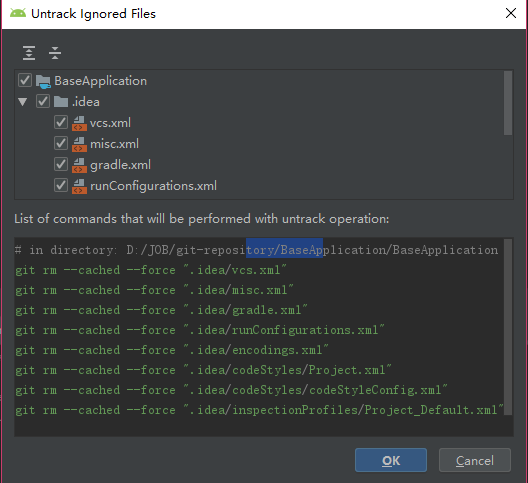
否则你就要麻烦的输入上述命令了。
回滚上个版本(尤其重要,当你提交了错误代码时)
坑:右键 > TortoiseSVN > SVN 还原 : 这种还原就和“撤销文件移动”、“撤销文件删除”是一样的,它只是撤销本地的SVN操作,并不能回滚服务器的代码。
回滚至正确的版本:
1、更新本地代码至目标版本(本地回滚)。2、提交回滚后的本地代码至服务器(服务器回滚)
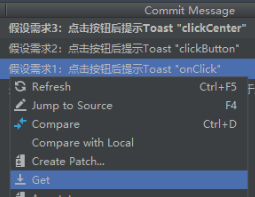
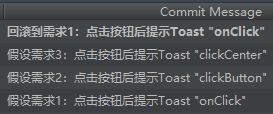
若果没有本地提交记录,对于SVN可以直接在日志处更新
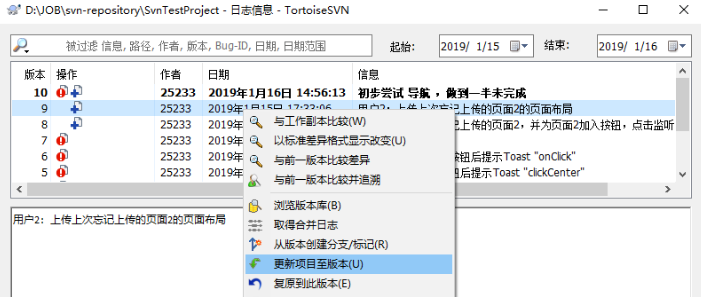
对于GIT,如果你已经关联了 Studio,可以直接在Studio内查看总的历史版本并回滚:切到 log 来看到历史提交记录,并在右侧选中要回滚的文件进行回滚(本地回滚),此后再提交服务器即可(服务器回滚)
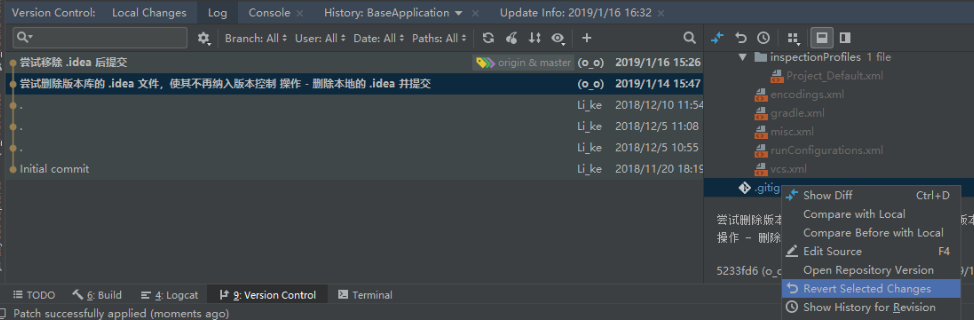
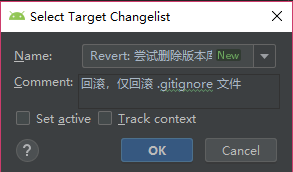
























 731
731











 被折叠的 条评论
为什么被折叠?
被折叠的 条评论
为什么被折叠?








